Dayakan port forwarding untuk Mikrotik RB2011UiAS-2HnD-IN
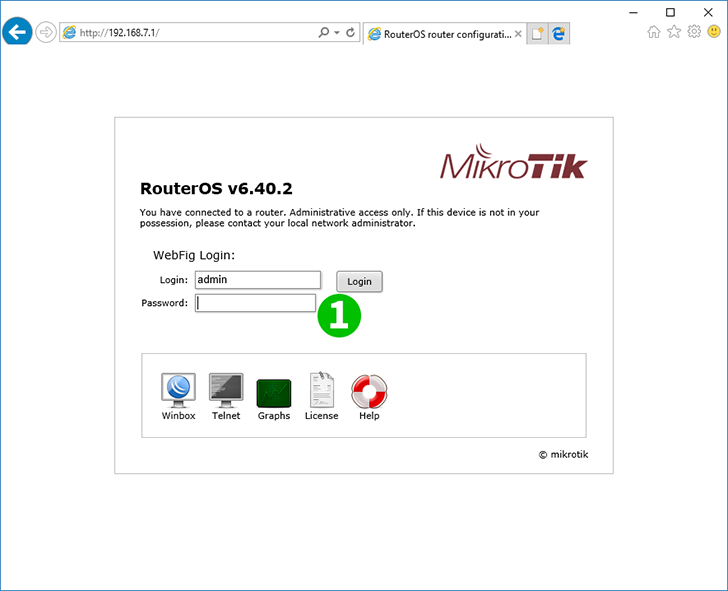
1 Log masuk ke Mikrotik menggunakan nama pengguna dan kata laluan anda (Default-IP: 192.168.88.1, Masuk: admin, kata laluan: tidak ada)
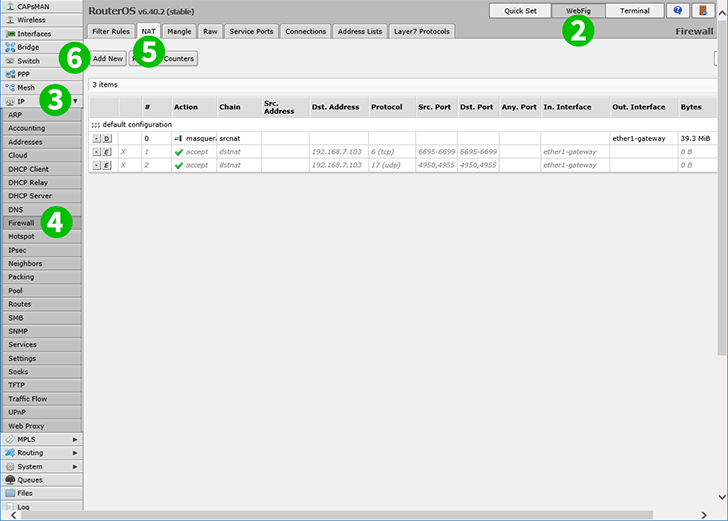
2 Klik " WebFig "
3 Klik " IP "
4 Klik " Firewall "
5 Klik " NAT "
6 Klik butang " Add New " untuk menambah peraturan baru
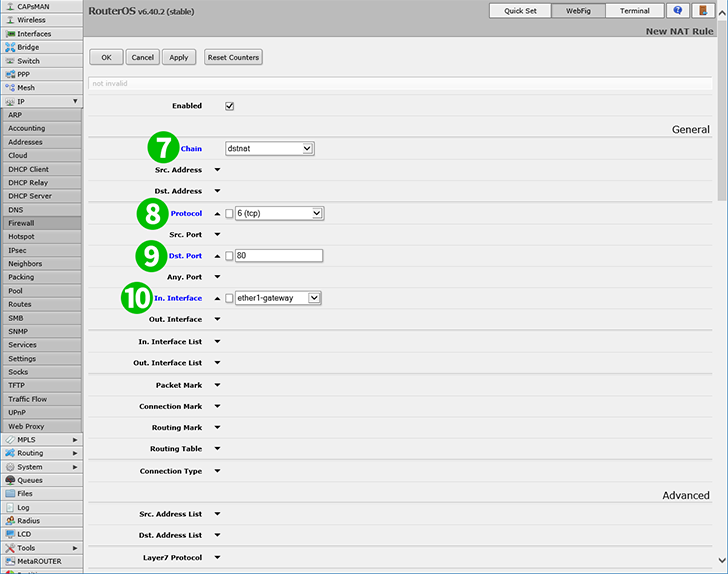
7 Rantaian: dstnat
8 Protokol: tcp
9 Dst. Pelabuhan: 80
10 In. Antara muka: gerbang ether1
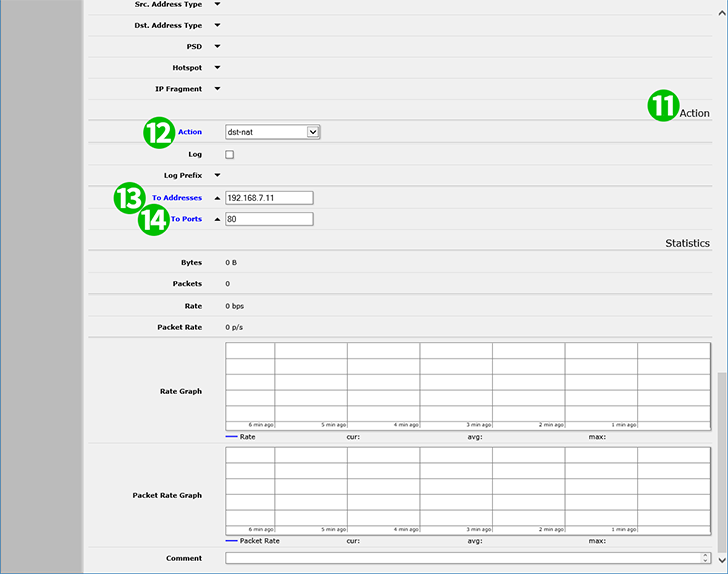
11 Tatal halaman ke bawah ke medan " Action "
12 Tindakan: dst-nat
13 Untuk Alamat: 192.168.88.100 (IP komputer yang menjalankan cFos Personal Net)
14 Kepada Pelabuhan: 80
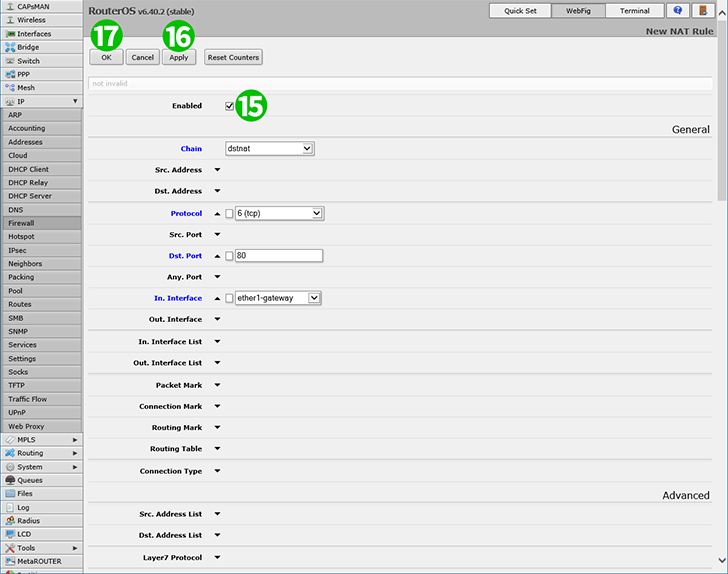
15 Tatal kembali di atas halaman dan semak jika peraturan didayakan (membolehkan jika tidak)
16 Klik " Apply "
17 Klik " OK " dan kemudian logoff dari penghala
Port forwarding kini dikonfigurasi untuk komputer anda!
Dayakan port forwarding untuk Mikrotik RB2011UiAS-2HnD-IN
Arahan pengaktifan Port Forwarding untuk Mikrotik RB2011UiAS-2HnD-IN